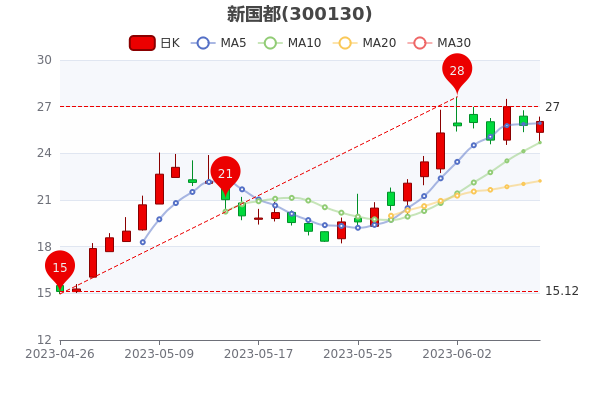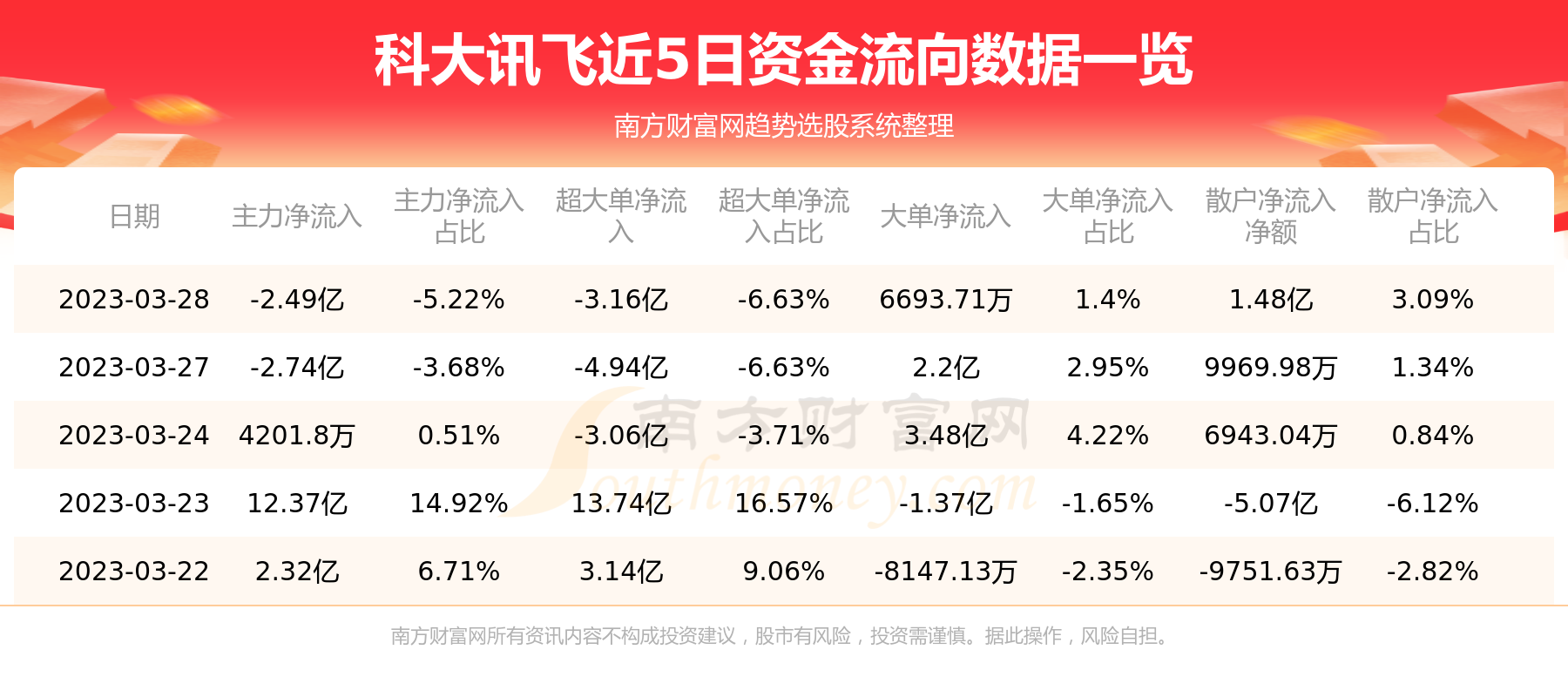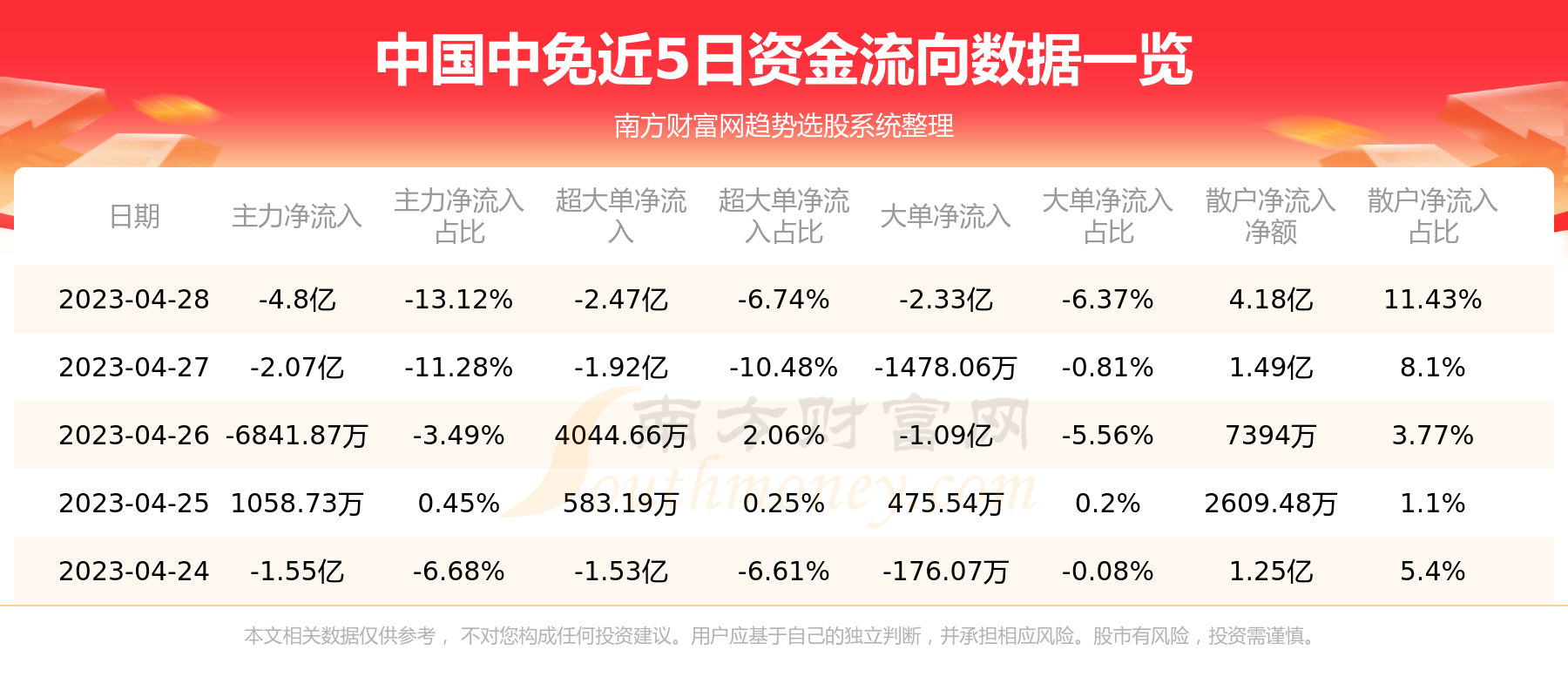Excel怎么设置下拉列表选项,在使用Excel时,我们经常会遇到需要从一系列选项中选择的情况。为了提高数据的准确性和一致性,我们可以使用Excel的下拉列表功能,使用户只能从预定义的选项中选择。
Excel怎么设置下拉列表选项
那么,下拉列表又是什么呢?下拉列表是一种功能强大的工具,它允许用户从预先定义的选项中选择一个值,而不是手动输入。下拉列表在数据输入和数据分析中都有广泛的应用。
下面我将详细介绍如何在Excel中设置下拉列表选项。
步骤一:准备选项数据
首先,我们需要准备好下拉列表的选项数据。选项数据可以放在同一个工作表中的某一列中,也可以放在另一个工作表中。为了方便管理,我建议将选项数据放在同一个工作表中的某一列中。
例如,我们要在单元格A1中设置下拉列表选项,选项数据是“苹果”、“香蕉”、“橙子”、“葡萄”和“西瓜”,我们可以将这些选项数据分别放在工作表的A2到A6单元格中。
步骤二:选择要应用下拉列表的单元格
在准备好选项数据之后,我们需要选择要应用下拉列表的单元格。在本例中,我们选择单元格A1。
步骤三:打开数据验证对话框
在Excel中,我们可以使用数据验证功能来设置下拉列表选项。要打开数据验证对话框,可以选择单元格A1,然后点击“数据”选项卡上的“数据验证”按钮。
步骤四:设置数据验证条件
在数据验证对话框中,我们需要设置数据验证条件。在“设置”选项卡下,选择“下拉列表”作为验证条件。
在“来源”框中,我们需要指定选项数据的范围。在本例中,选项数据放在工作表的A2到A6单元格中,所以我们可以在“来源”框中输入“=Sheet1!$A$2:$A$6”。
勾选“忽略空值”选项,这样当选项数据发生变化时,下拉列表中的选项也会自动更新。
步骤五:应用数据验证条件
点击“确定”按钮后,数据验证条件就会被应用到所选的单元格中。现在,你可以点击单元格A1旁边的下拉箭头,选择一个选项了。
如果你想删除下拉列表,只需要选择要删除的单元格,然后点击“数据”选项卡上的“数据验证”按钮,在数据验证对话框中选择“取消”即可。
总结
Excel怎么设置下拉列表选项,通过以上步骤,你可以轻松地在Excel中设置下拉列表选项。下拉列表可以帮助你提高数据的准确性和一致性,提高工作效率。